很多人使用SD卡在不同设备之间存储和传输数据。由于SD卡体积小巧、便于携带,因此在用户的日常生活中经常使用。
在SD卡上,每个人都可以添加/导入、编辑和导出/删除文件。由于SD卡上没有回收站,因此所有删除的数据将直接从SD卡中永久删除。SD卡删除的文件如何恢复?许多用户都在急切地寻找可以提供帮助的SD卡数据恢复软件。

现在你来对地方了。我们测试了3个SD卡数据恢复软件,你可以确定使用哪一个并从SD卡恢复已删除的文件。
专业软件一:Windows File Recovery(Windows文件恢复)
Windows File Recovery(Windows文件恢复)是微软的一个基于命令行的Windows文件恢复软件,没有图形用户界面。它现在可用于Windows 10 2004及更高版本,它可以从本地硬盘(HDD)、U盘或SD卡等存储设备中恢复文件。但是无法从云存储和网络恢复文件。
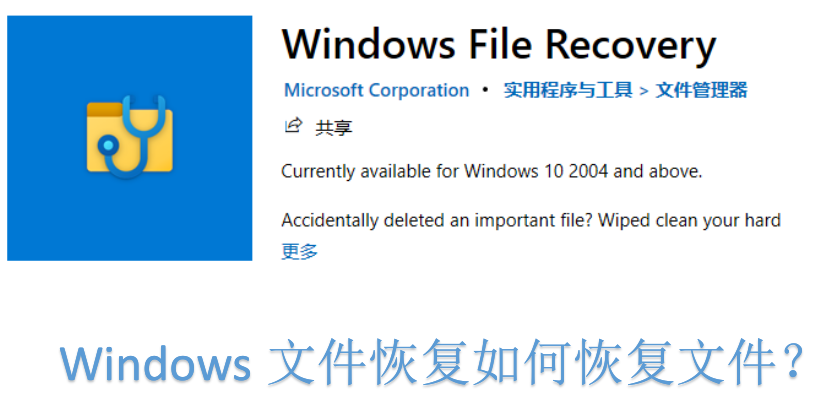
Windows File Recovery(Windows文件恢复)有两种基本模式。常规模式适用于 NTFS文件系统,这意味着你可以使用此软件恢复损坏或格式化的文件。另一种广泛模式可以从FAT、exFAT和ReFS文件系统恢复某些文件类型。
如上所述,避免数据被覆盖是恢复文件的一个重要因素。在Windows文件系统中,被删除的文件所占用的空间被指定为空闲空间,意味着该文件仍然存在并且可以被恢复。这意味着如果你想增加恢复文件的机会,请尽量避免或减少使用电脑。
你可以恢复MP3文件、MP4视频、PDF文档、JPG图像以及Word、Excel和PPT 等文件。我们将在以下两部分中展示如何安装和使用该软件。
以下是从Microsoft Store(微软商店)安装Windows文件恢复软件的基本步骤。
1. 打开你的Microsoft Store(微软商店)并在搜索栏中输入“Windows File Recovery”。
2. 选择你需要的应用程序,然后单击“获取”。然后这个应用程序开始下载。

3. 安装后打开Windows搜索框并输入“Windows File Recovery”,然后点击“以管理员身份运行”。

✍ 注意:
✬ 你将获得一个具有管理员访问权限的命令提示符窗口。这是执行文件恢复命令的地方。
✬ 确保源驱动器和目标驱动器不相同。这意味着你需要将恢复的文件保存在不同的分区而不是扫描的分区上。
使用Windows文件恢复恢复文件比较复杂需要输入正确的命令行。因此,你应该去官方网站了解关于4种模式和不同开关的信息,然后你可以针对不同的情况更改基本命令格式。
基本命令格式如下:winfr 源驱动器:目标驱动器:[/模式] [/开关]
专业软件二:傲梅WinFR界面版
尽管缺少图形用户界面,但Windows文件恢复也是一个不错的程序。这里,傲梅WinFR界面版这个Windows文件恢复软件弥补了这个缺陷。对于不会使用命令行的电脑小白来说,它是一个简单方便的工具。
WinFR界面版完全调用Windows文件恢复(Microsoft 命令行应用程序),为用户提供简单易用的图形界面,帮助用户快速从Windows 11/10中恢复已删除的文件。
1. 下载并安装傲梅WinFR界面版在你的电脑上。
2. 加载磁盘后进入主界面。选择需要恢复文件的分区,然后再选择保存恢复文件的分区或文件夹。
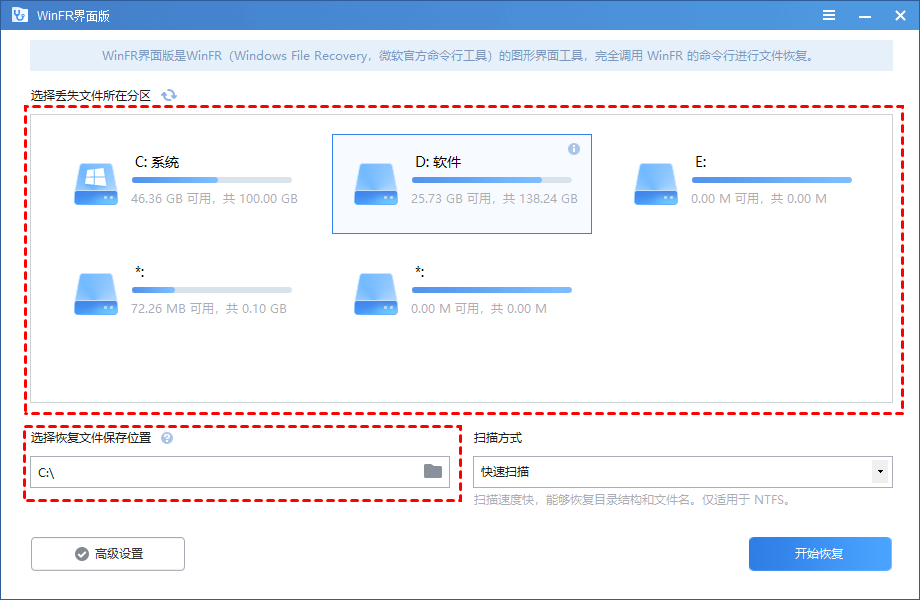
3. 根据不同的文件系统选择合适的扫描模式:快速扫描或深度扫描。你也可以单击“高级设置”以选择你需要的文件类型。
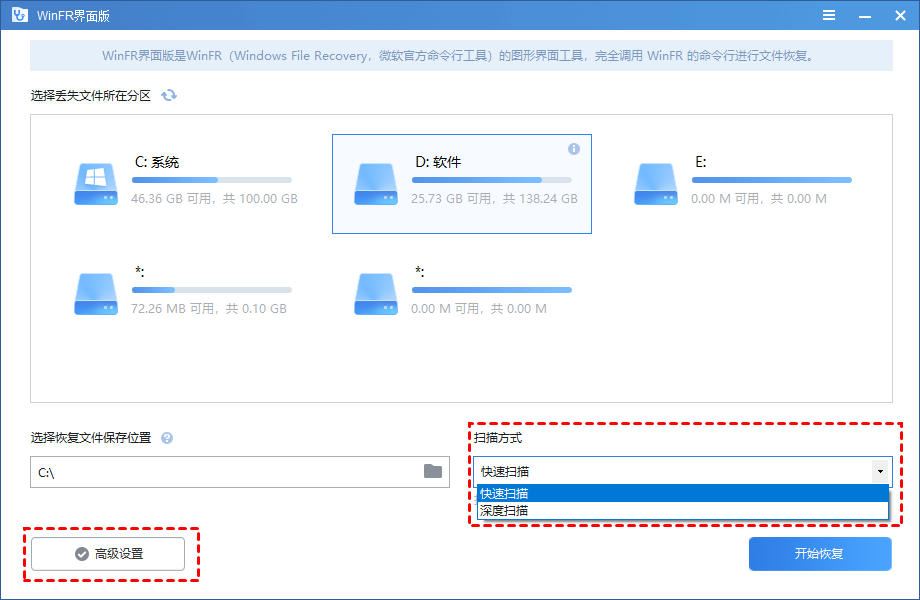
✍ 注意:快速扫描和深度扫描适用于NTFS。只有深度扫描可以支持非NTFS。
4. 然后单击“开始恢复”开始恢复过程。
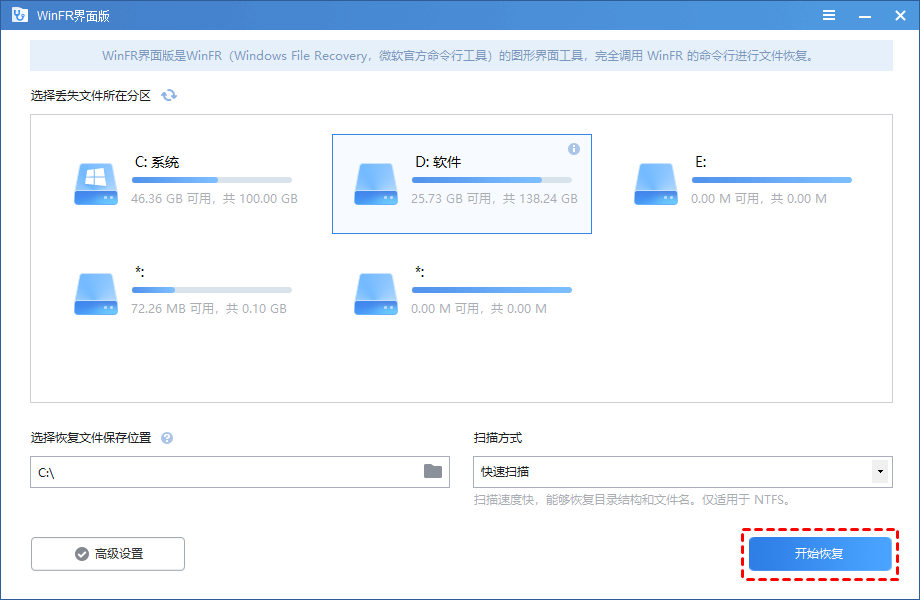
5. 扫描完成后,你恢复的文件将保存在新文件夹或目标驱动器上的目标文件夹中。
专业软件三:傲梅恢复之星
傲梅恢复之星是一款专业安全的数据恢复软件,可以帮你从多种设备类型中恢复因各种原因丢失的多种数据。
✍ 傲梅恢复之星的主要功能:
✬ 支持多种情况下的数据恢复。如系统崩溃、误删除、病毒攻击、磁盘格式化等。
✬ 支持多种存储介质。SSD、HDD、USB、移动硬盘、SD卡等。
✬ 以原始格式恢复多种类型的文件。文档、文本、图片、视频、音频、邮件、压缩文件等200+数据。
✬ 兼容多版本系统。在Windows 11/10/8/7和Windows Server中支持NTFS、FAT32、exFAT、ReFS。(与64位和32位操作系统兼容。)
✬ 快速恢复数据。凭借其扫描引擎和数据恢复算法,傲梅恢复之星可以快速查找和恢复已删除或丢失的数据。
✬ 图形化界面:为用户提供图形化界面,用户按照给定的图片即可轻松完成操作。
1. 在你的电脑上下载安装运行傲梅恢复之星,识别到磁盘后,选择在删除之前包含所需文件的分区/磁盘,然后单击“开始扫描”。

2. 自动执行快速扫描和深度扫描后,你将看到已删除和丢失的文件。

3. 检查扫描结果并选择你需要的数据。然后单击“恢复 x 个文件”并将这些恢复的文件保存在新位置。

如何选择SD卡数据恢复软件?
好用的数据恢复软件有什么要求?哪一款适合你?你可根据以下标准选择合适的SD卡文件恢复软件。
- 有效性。优先考虑数据恢复软件的功能。某些应用程序仅涵盖部分数据丢失情况。
- 用户体验。消费者希望产品简单、易于使用。如果程序难以使用和理解,用户将会不满意。
- 速度。数据恢复有时会在没有任何线索的情况下发生,这使得用户没有时间准备和应对,因为如果不找回数据随时可能被覆盖。
- 兼容性。作为一款友好的数据恢复工具,它可以与大多数Windows操作系统兼容。
SD卡数据恢复常见问题
用户可以从优缺点、价格和性能方面选择SD卡数据恢复软件。更多相关信息已准备好,以备你需要时使用。
删除的文件会保留在SD卡上吗?
在某种程度上,是的,但只是在它们被覆盖之前。从设备中删除的文件将位于原始位置并等待被新数据覆盖。因此,建议删除后立即停止使用SD卡。
格式化SD卡真的会删除所有内容吗?
这取决于格式化方法。如果SD卡被快速格式化,那么数据是可以恢复的。如果完全格式化,其上的文件将被零覆盖,因此无法恢复数据。
如何修复损坏的SD卡?
磁盘管理、CHKDSK命令、磁盘格式化等都是修复损坏SD卡的有用方法。
